Aprenda como alterar um plano de fundo no Photoshop com essas técnicas profissionais fáceis de seguir! Você aprenderá sobre mascaramento, iluminação correspondente, perspectiva correspondente e muito mais!
Para alterar um plano de fundo no Photoshop, siga estas etapas básicas. Já me antecipei e abri uma imagem.
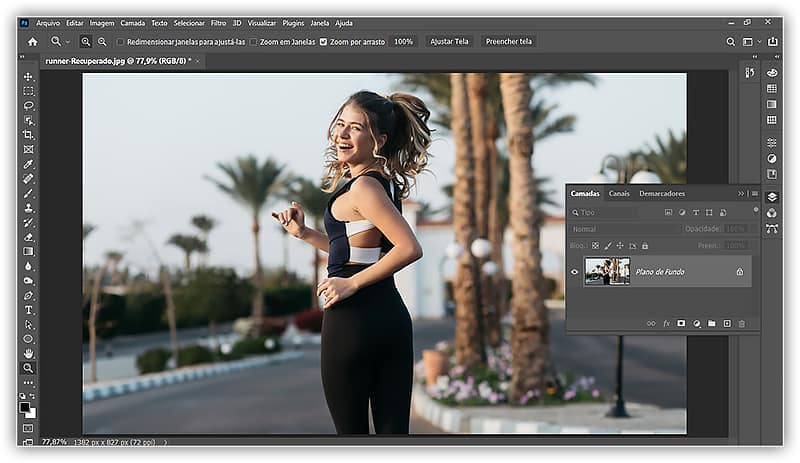
1-Coloque sua imagem de fundo
Depois de abrir sua foto, traga a nova imagem de fundo acessando Arquivo > Colocar Incorporado. Redimensione a imagem para preencher o fundo.
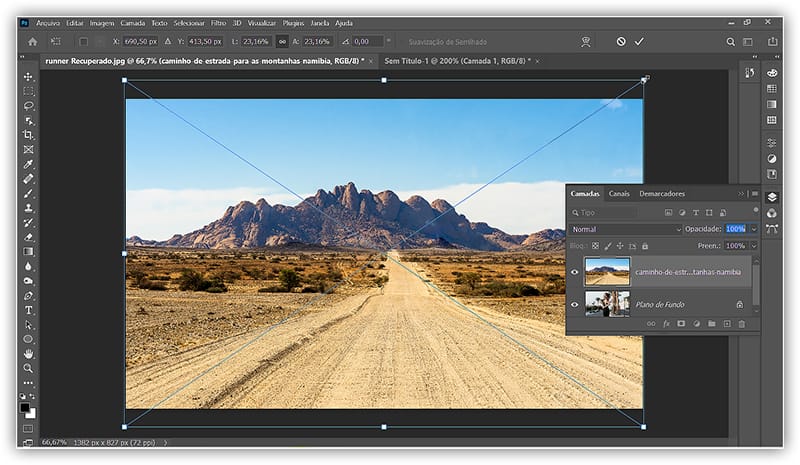
2-Coloque a nova imagem de fundo abaixo da foto original
A ordem de empilhamento de camadas é importante. No painel Camadas, clique no cadeado da camada para desbloquear, em seguida arraste a nova camada da imagem de fundo abaixo da foto original.
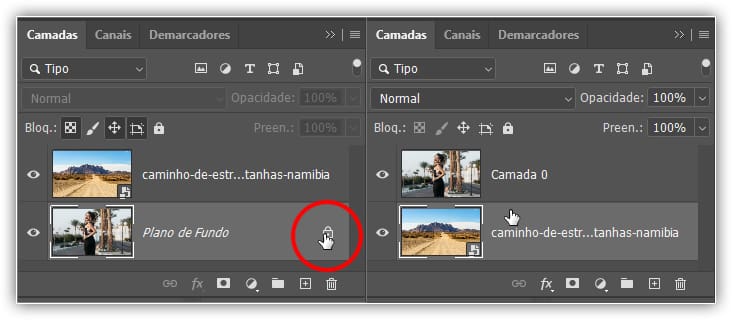
3-Remova o fundo da foto original
Selecione a imagem original no Painel de Camadas e, selecione uma ferramenta de seleção e na barra de opções superior, clique em “Selecionar e mascarar”. Este comando usará tecnologia de aprendizado de máquina para encontrar o assunto principal da imagem e aplicar uma máscara de camada para remover o fundo.
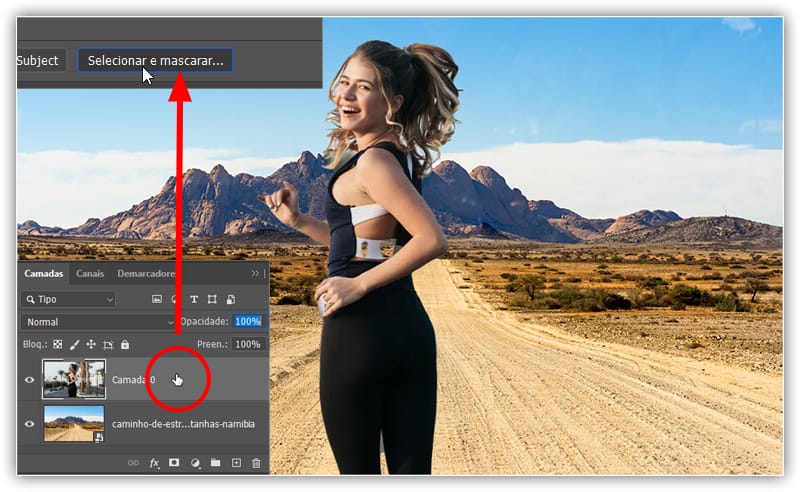
4-Ajuste a máscara de camada
Na maioria dos casos, a máscara de camada que oculta o fundo precisará de algum trabalho. Selecione a ferramenta Pincel na barra de ferramentas e pinte com preto ou branco. O preto ocultará os pixels e o branco revelará os pixels ocultos.
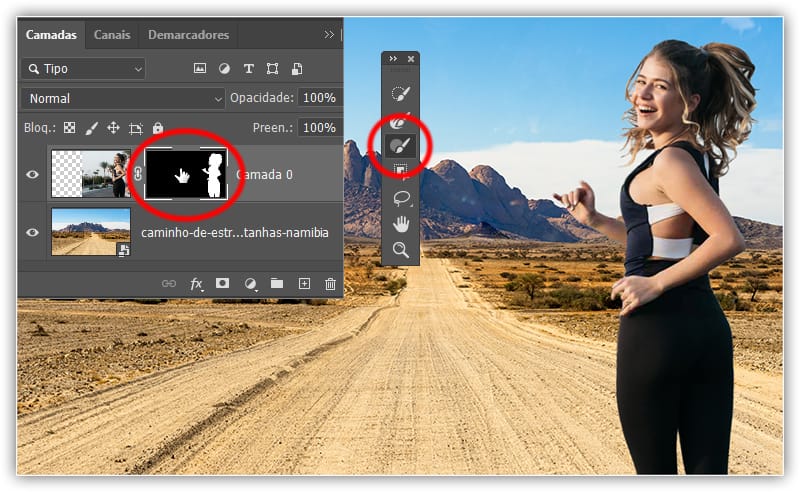
Como alterar um plano de fundo no Photoshop – além do básico
Depois de remover o plano de fundo da imagem original, você deverá ter uma boa substituição de plano de fundo. No entanto, em alguns casos, pode ser necessário trabalhar um pouco mais para obter resultados realistas.
Lembre-se de que não existem duas substituições de plano de fundo iguais. Cada trabalho exigirá ajustes exclusivos, mas essas técnicas devem abranger problemas comuns nas alterações de plano de fundo no Photoshop.
Combinando a fonte de luz com um novo fundo
Ao importar seu novo plano de fundo, certifique-se de que a fonte de iluminação esteja apontando na mesma direção da imagem de primeiro plano. No meu caso estava convergente, mas, girei a imagem para exemplificar.

Se suas fontes de luz não corresponderem, você pode simplesmente mover a imagem de fundo horizontalmente. Você pode fazer isso pressionando Ctrl T (Windows) ou Command T (macOS) para transformar a camada. Em seguida, você pode clicar com o botão direito e selecionar Virar Horizontalmente no menu suspenso.
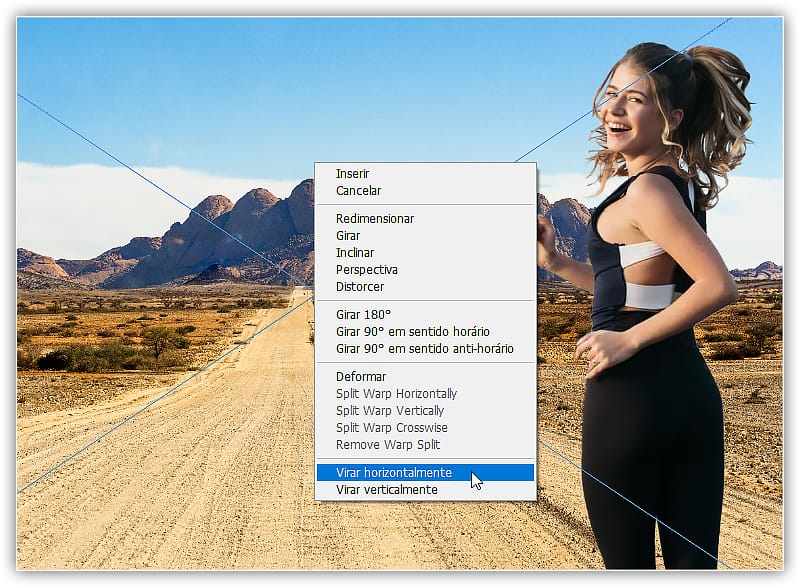
Alternativamente, você pode inverter a imagem de primeiro plano usando a mesma técnica.
Combinando brilho em um novo fundo
Suas imagens de fundo e primeiro plano provavelmente foram tiradas em horários diferentes do dia com condições de iluminação variadas. Isso significa que você precisará fazer algum tipo de brilho ou correspondência de cores.
No ícone Criar nova camada de preenchimento ou de ajuste, selecione Níveis. Com esta camada de ajuste, você pode ajustar o brilho da imagem e adicionar/subtrair cores.
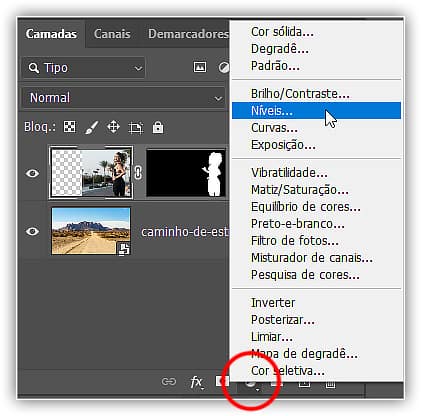
Certifique-se de afetar apenas a imagem de primeiro plano e não toda a composição. Pressione Ctrl G (Windows) ou Command G (macOS) para criar uma máscara de corte. Com uma Máscara de Recorte, sua camada de ajuste afetará apenas a camada diretamente abaixo dela.
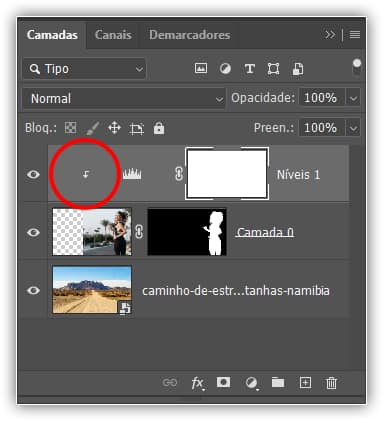
Você pode então fazer ajustes para clarear ou escurecer o primeiro plano para que corresponda ao plano de fundo.
Outra coisa que eu recomendo que você faça é aplicar uma cor usando a opção de canais. No menu suspenso, você pode selecionar Vermelho, Verde ou Azul.
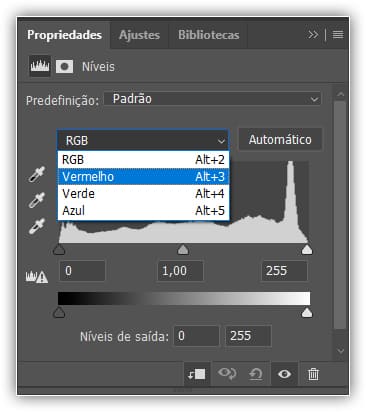
Com o Canal Vermelho, você pode adicionar ou subtrair vermelho para obter ciano. No Canal Verde, você pode adicionar verde ou subtrair verde para obter magenta. No Canal Azul, você pode adicionar ou subtrair o azul para obter o amarelo.
Aplique as cores que melhor se adequam à sua imagem de fundo.
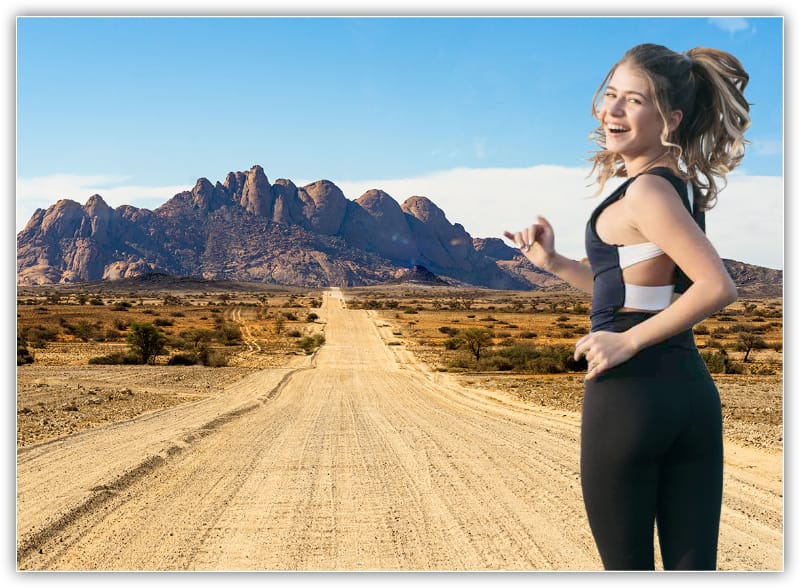
Perspectiva correspondente ao alterar planos de fundo
Quando você está aprendendo como alterar um plano de fundo no Photoshop, muitas vezes a perspectiva é esquecida.
Você pode acertar praticamente tudo em um composto. Iluminação, cor, sombras e extrações, mas se a perspectiva estiver errada, o espectador saberá que algo não está certo. Eles podem não saber exatamente o que é, mas saberão que há algo errado com a imagem.
Para combinar a perspectiva no Photoshop, primeiro você precisa determinar onde está a linha do horizonte da sua imagem de primeiro plano. A linha do horizonte é o “nível dos olhos” da foto. Onde a câmera estava quando a foto foi tirada.
Você pode encontrar facilmente a linha do Horizonte de duas maneiras.
- Primeiro, você pode tentar imaginar sua imagem sem edifícios, ruas ou quaisquer outras obstruções. Apenas o chão e o céu. Onde na foto você acha que o chão vai acabar e o céu vai começar? Esse ponto de encontro é a Linha do Horizonte. Você provavelmente já viu isso quando olha uma foto do oceano e do céu.
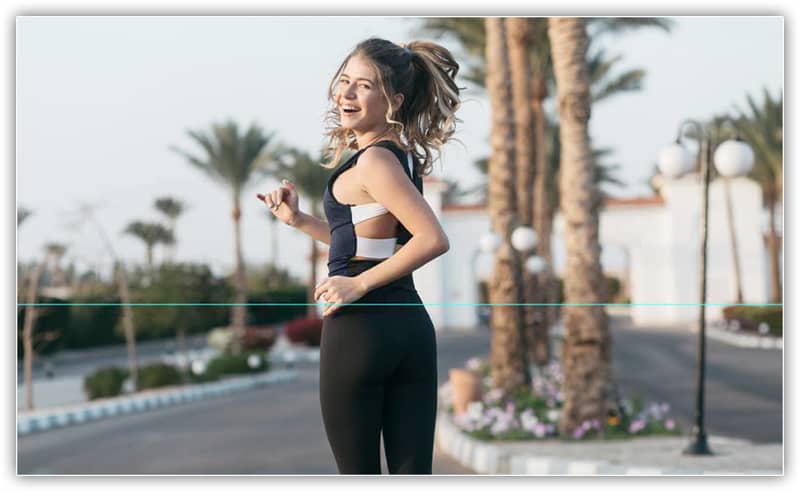
- Se você não consegue visualizá-lo em sua mente, você pode ativar a ferramenta Linha e, em uma camada em branco, traçar as linhas paralelas convergentes para ver onde elas se encontram. Esse ponto de encontro será o seu ponto de fuga e será onde ficará a linha do horizonte.
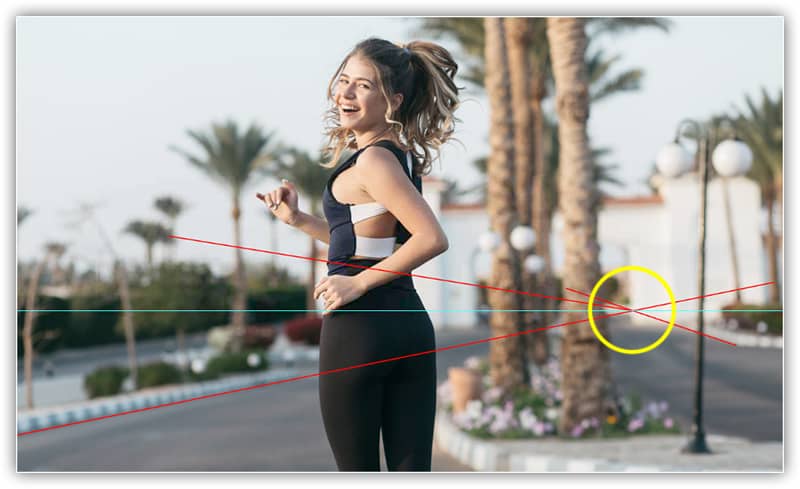
Depois de saber onde está a Linha do Horizonte da sua imagem original, você precisará encontrar a linha do horizonte do seu novo plano de fundo.
Então, com a ferramenta Mover, você precisará posicionar o novo plano de fundo de forma que corresponda à linha do horizonte do plano de fundo original.
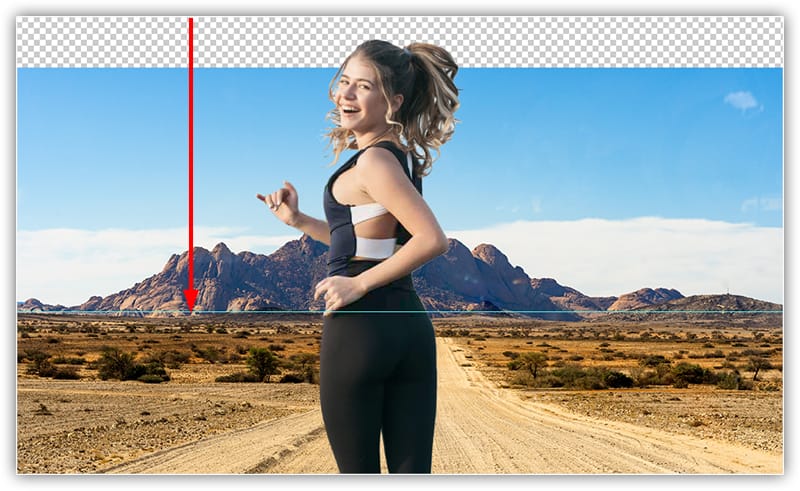
Pontas:
- Você pode desativar a máscara de camada para ver seu plano de fundo original segurando Shift e clicando na miniatura da máscara de camada.
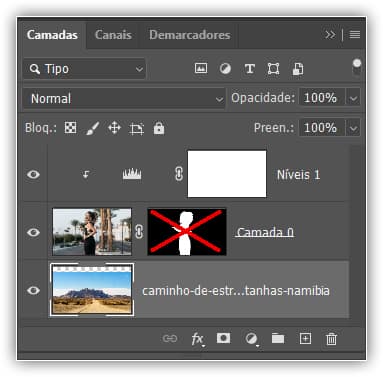
- Você pode pressionar Ctrl R (Windows) / Command R (macOS) para ativar as réguas e arrastar uma guia para baixo para posicioná-la sobre a linha do horizonte.
- Depois de reposicionar o plano de fundo, você poderá ver pixels transparentes acima ou abaixo da imagem. Para preencher com conteúdo semelhante você pode usar a Ferramenta Letreiro Retangular para selecionar os pixels transparentes. Em seguida, vá em Editar > Preenchimento sensível ao conteúdo.
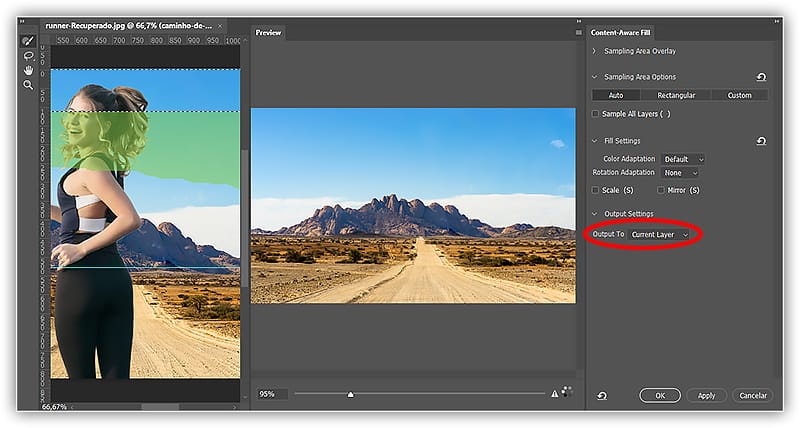
Se o preenchimento sensível ao conteúdo estiver esmaecido, provavelmente é porque você tem um objeto inteligente como imagem de fundo. Para convertê-lo em uma camada de pixels, clique com o botão direito sobre ela e selecione “Rasterizar camada”.
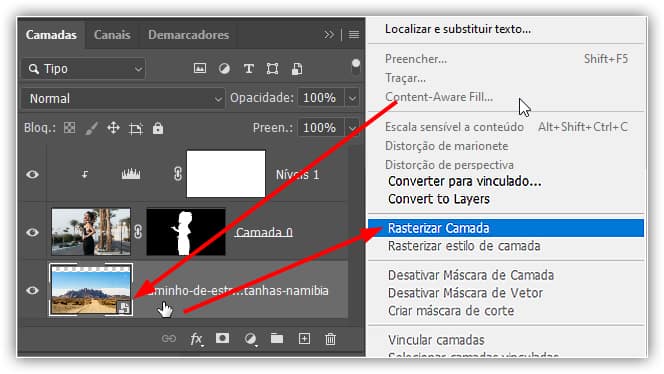
Combine a profundidade de campo da imagem de fundo (desfoque)
Outra coisa importante que você precisa pensar ao alterar um plano de fundo no Photoshop é a profundidade de campo.
Se a sua imagem original tiver uma profundidade de campo rasa, você precisará desfocar a imagem de fundo. Especialmente se o assunto principal também tiver áreas fora de foco.
Uma maneira fácil de obter um desfoque de fundo realista é aplicar um desfoque Inclinação-Shift. Com sua nova camada de fundo selecionada, converta em Objeto Inteligente e em seguida vá em Filtro, Galeria de desfoques e selecione Inclinação-shift.
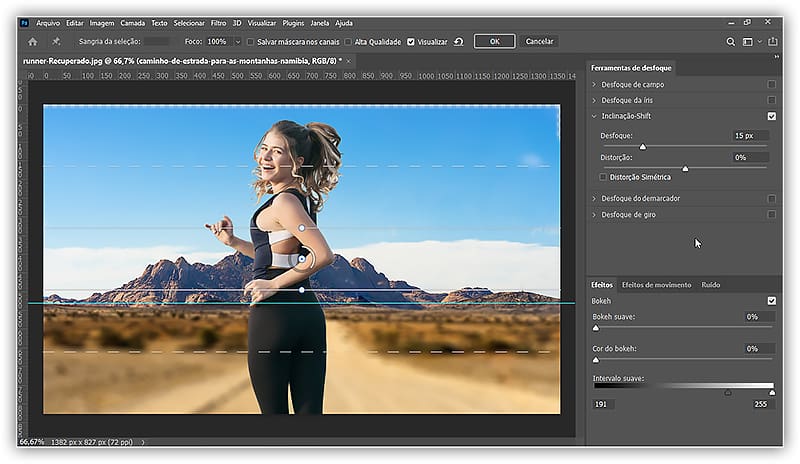
Neste filtro, tudo que estiver entre as duas linhas sólidas permanecerá em foco. Enquanto as coisas entre a linha sólida e a linha tracejada gradualmente ficam embaçadas.
Se você imaginasse como uma lente desfocaria o fundo, provavelmente conseguiria descobrir onde colocar esse desfoque na imagem.
O local onde o assunto está ficará em foco e haverá uma transição gradual para um fundo desfocado.
Coloque o ponto de desfoque central onde estariam os pés do sujeito. Mesmo que estejam fora da tela. Em seguida, coloque a linha tracejada atrás deles para criar a transição gradual e desfocada.
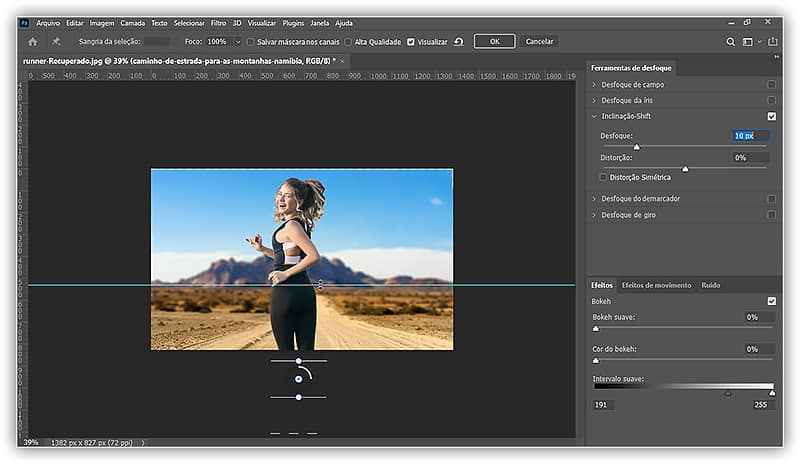
Aplique um ajuste coeso ao alterar planos de fundo
Mas, ao alterar os planos de fundo no Photoshop, é sempre uma boa ideia aplicar ajustes globais para unir todas as imagens e torná-las mais coesas.
Por exemplo, você pode fazer isso adicionando ruído, uma vinheta ou aplicando uma gradação de cor. Porém, uma coisa fácil que você pode aplicar é um ajuste global de cores.
Você pode acessar o ícone Nova camada de ajuste e escolher Pesquisa de cores.
Então, você pode pensar nesta camada de ajuste como um filtro que colore sua imagem como um filtro do Instagram. Ou seja, no menu suspenso 3D LUT, você pode selecionar qualquer aparência desejada.
Em seguida toque na tecla de seta para baixo para alternar entre as LUTs. Se encontrar um que lhe agrade, mas caso seja muito intenso, você sempre pode reduzir a Opacidade.
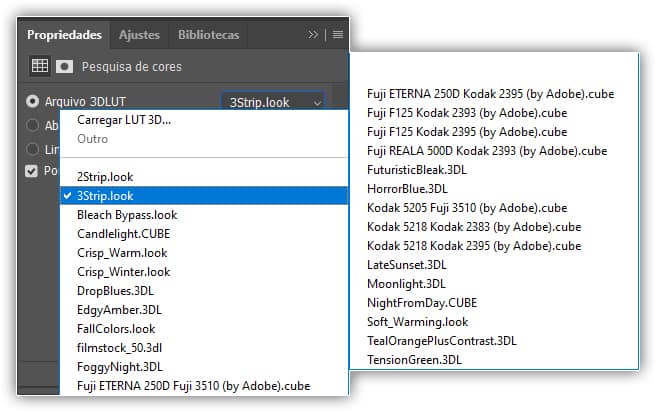
Imagem final
Arraste o controle deslizante para ver antes e depois




